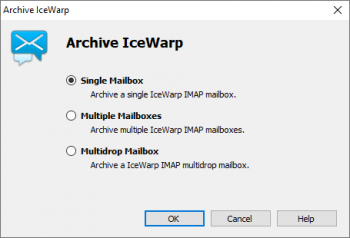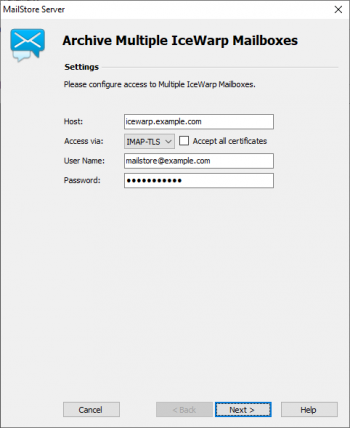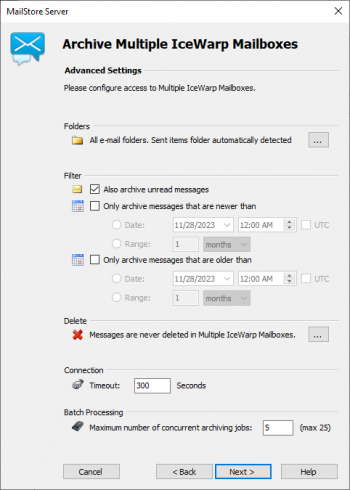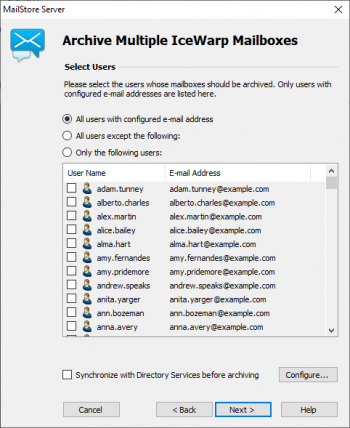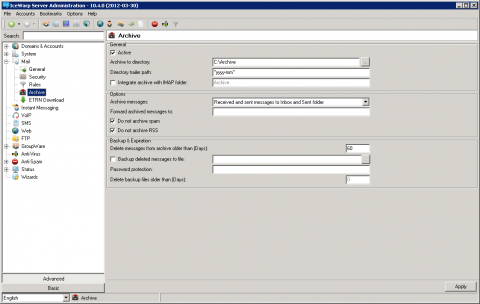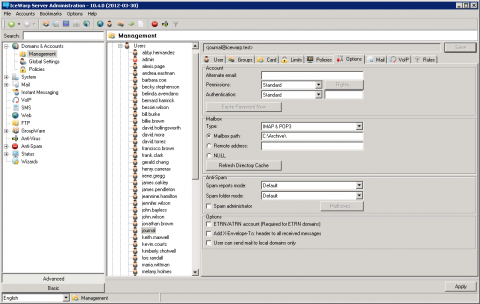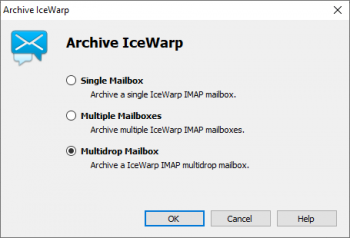Difference between revisions of "Archiving Emails from IceWarp Server"
| [unchecked revision] | [unchecked revision] |
| Line 40: | Line 40: | ||
* Click on ''Next'' to continue. | * Click on ''Next'' to continue. | ||
*:[[File:IceWarp_mailboxes_02.png|center|350px]] | *:[[File:IceWarp_mailboxes_02.png|center|350px]] | ||
| − | * Customize the [[ | + | * Customize the [[Email_Archiving_with_MailStore_Basics#Selecting_Folders_for_Archiving|list of folders to be archived]], the filter and the [[Email_Archiving_with_MailStore_Basics#Deleting_Emails_after_Archiving|deletion rules]] as needed. By default, no emails will be deleted from the mailbox. The timeout value only has to be adjusted if necessary (e.g. with very slow servers). Please keep in mind that these settings apply to all mailboxes to be archived which you will specify next. |
* Click on ''Next'' to continue. | * Click on ''Next'' to continue. | ||
*:[[File:IceWarp_mailboxes_03.png|center|350px]] | *:[[File:IceWarp_mailboxes_03.png|center|350px]] | ||
Revision as of 15:37, 12 May 2012
Please note: This tutorial only covers the specifics of archiving an IceWarp mail server. It is assumed that you already have a MailStore Server installation or test installation and are familiar with the fundamentals of MailStore Server. Please refer to the Manual or the Quick Start Guide for more information.
MailStore Server offers several ways to archive emails from an IceWarp mail server, which are described below. If you are not sure which archiving method best suits your company, please refer to the chapter Choosing the Right Archiving Strategy.
Synchronizing Users
MailStore Server offers special support for synchronizing users with an IceWarp mail server. Information about setup is available in chapter IceWarp Server Integration of the manual.
Archiving Individual Mailboxes
Using the procedure described below you can archive an individual IceWarp mail server mailbox for a specific MailStore user. The archiving process can be executed manually or according to a schedule.
Setup of the Archiving Process
For each mailbox please proceed as follows::
- Unless you want to archive your own mailbox into your personal user archive, please log on as MailStore administrator. Only a MailStore administrator can archive emails for other users.
- Click on Archive Email.
- From the list Email Server under Create Profile select IceWarp Mail Server to create a new archiving profile.
- A wizard opens to help specify the archiving settings.
- Select Individual Mailbox.
Includes:Archiving Server Mailboxes
Archiving Multiple Mailboxes in One Step
Starting with version 10.4, IceWarp Mail Server allows users with the appropriate user privileges to access the mailboxes of other users via IMAP. Once a new user has been created or an existing user has been provided with the corresponding privileges, please proceed as follows:
- Log on to MailStore Client as MailStore administrator.
- Click on Archive Email.
- From the list E-Mail-Server under Create Profile select IceWarp Mail Server to create a new archiving profile.
- A wizard opens to help specify the archiving settings.
- Select Multiple Mailboxes.
- To be able to archive multiple mailboxes, MailStore users along with their email addresses have to be set up in the MailStore user management.
- Under Server Name enter the name of your IceWarp mail server.
- Under Access via select the protocol to be used to access the IceWarp mail server. Wherever possible, you should always choose IMAP-TLS or IMAP-SSL.
- Please note: If you would like to automate the archiving process and access the IceWarp mail server using IMAP-TLS or IMAP-SSL, you should enable the option Ignore SSL Security Warnings. Otherwise, if an unofficial or self-signed certificate is used on the IceWarp mail server, the automatic execution of the archiving process will fail.
- Under User Name and Password enter the access data of a user who has access to all IceWarp mailboxes to be archived. With IceWarp Mail this is a user with administrative privileges.
- Click on Next to continue.
- Customize the list of folders to be archived, the filter and the deletion rules as needed. By default, no emails will be deleted from the mailbox. The timeout value only has to be adjusted if necessary (e.g. with very slow servers). Please keep in mind that these settings apply to all mailboxes to be archived which you will specify next.
- Click on Next to continue.
- Sie haben nun die Möglichkeit, die Benutzer auszuwählen, deren Postfächer archiviert werden sollen. Folgende Optionen stehen zur Auswahl:
- Alle Benutzer mit konfigurierter E-Mail-Adresse
- Wählen Sie diese Option, um die Postfächer aller Benutzer zu archivieren, die in der MailStore-Benutzerverwaltung mitsamt einer hinterlegten E-Mail-Adresse eingerichtet sind.
- Alle Benutzer außer Folgende
- Über diese Funktion können Sie über die unten stehende Liste einzelne Benutzer (und somit deren IceWarp-Postfächer) von der Archivierung ausschließen.
- Nur folgende Benutzer
- Über diese Funktion können Sie über die unten stehende Liste einzelne Benutzer (und somit deren IceWarp-Postfächer) in die Archivierung einschließen. Es werden nur die Postfächer der Benutzer archiviert, die explizit angegeben sind.
- Vor der Archivierung mit Verzeichnisdienst synchronisieren
- Wenn Sie diese Option aktivieren, wird vor jedem Archivierungsvorgang die MailStore-Benutzerliste mit dem konfigurierten Verzeichnisdienst synchronisiert. Dies hat den Vorteil, dass zum Beispiel ein neuer Mitarbeiter im Unternehmen vor der Archivierung automatisch als MailStore-Benutzer angelegt wird und MailStore somit auch sein IceWarp-Postfach automatisch archiviert. Diese Option ist gerade dann empfehlenswert, wenn Sie die Archivierung der Postfächer regelmäßig nach Zeitplan durchführen lassen wollen.
- Im letzten Schritt können Sie einen beliebigen Namen für das Archivierungsprofil festlegen. Nach einem Klick auf Finish wird das Archivierungsprofil unter diesem Namen in der Liste Gespeicherte Profile aufgeführt und kann auf Wunsch direkt gestartet werden.
Weitere Informationen zum Ausführen von Archivierungsprofilen finden Sie im Kapitel Grundlagen der E-Mail-Archivierung mit MailStore.
Archivierung aller E-Mails direkt bei Ein- und Ausgang
Der IceWarp Mail Server bietet eine einfache Möglichkeit, alle E-Mails in ein IceWarp Mail Server-eigenes Archivpostfach zuzustellen. Aus diesem IceWarp Mail Server-Archivpostfach lässt sich dann mit Hilfe des entsprechenden Archivierungsprofils die Archivierung mit MailStore Server durchführen, wobei die E-Mails auf die entsprechenden Archiv der MailStore Benutzer verteilt werden.
Schritt 1: Einrichtung der IceWarp Mail Server-Archivfunktion
Um ein zentrales Sammelpostfach zu erstellen, in dem alle ein- und ausgehenden E-Mails in Kopie zugestellt werden, muss zunächst wie im Folgenden beschrieben die Archivfunktion im IceWarp Mail Server aktiviert und konfiguriert werden.
- Melden Sie sich als Administrator am IceWarp Server Administrator oder IceWarp WebAdmim an.
- Wechseln Sie in den Ansichtsmodus Erweitert.
- Klicken Sie auf E-Mail und dann auf Archiv.
- Aktivieren Sie im Abschnitt Allgemein die Archivfunktion Ihres IceWarp Mail Servers.
- Geben Sie ein Archiv-Verzeichnis z.B. C:\Archive\ und optional einen Order Pfad an. IceWarp Mail Server legt unterhalb des Archiv-Verzeichnisses eine Orderstruktur in Form von Domain\Mailbox\Order Pfad an.
- Aktivieren Sie im Abschnitt Optionen die Option RSS nicht archivieren und ggf. Spam nicht archivieren.
- Klicken Sie zum Speichern der Konfiguration auf Übernehmen.
Schritt 2: Einrichtung eines IceWarp-Postfachs zum Zugriff auf das IceWarp Archiv
Nachdem die Archivfunktion eingerichtet wurde, muss ein IceWarp Benutzer eingerichtet werden, welcher Zugriff auf das IceWarp Archiv besitzt. Dieser wird später zum Abruf der Nachrichten von MailStore verwendet.
- Melden Sie sich als Administrator am IceWarp Server Administrator oder IceWarp WebAdmim an.
- Klicken Sie auf Domänen & Konten > Verwaltung
- Klicken Sie auf die Domäne in welcher Sie den Benutzer anlegen möchten
- Legen Sie nun wie gewohnt einen neuen IceWarp Benutzer an
- Tragen Sie in den Benutzeroptionen unter Postfach im Feld lokales Konto den vollständigen Pfad zum in Schritt 1 angegebenen Archiv-Verzeichnis an.
- Klicken Sie zum Fertigstellen auf Übernehmen.
Schritt 3: Konfiguration von MailStore Server
- Starten Sie den MailStore Client an dem PC, von dem aus die Archivierungsaufgabe regelmäßig nach einem Zeitplan angestoßen werden soll. Dies kann der MailStore Server-PC oder ein beliebiger Rechner sein. Melden Sie sich als MailStore-Administrator über den MailStore Client an.
- Klicken Sie auf E-Mails archivieren.
- Wählen Sie aus der Liste E-Mail-Server im Bereich Profil erstellen des Fensters IceWarp Mail Server aus, um ein neues Archivierungsprofil zu erstellen.
- Der Assistent zum Festlegen der Archivierungseinstellungen öffnet sich.
- Wählen Sie Sammelpostfach aus.
Includes:IMAP- und POP3-Sammelpostfächer archivieren